DynagenでCCIEを目指す
Loopbackインターフェースとの接続
最終更新:
it_certification
-
view
このコンテンツは、ネットワークチェンジニアとして : Loopback Adapter Windows7への追加へ移動しました。
1. はじめに
- Windows上にLoopbackインターフェースを作成し、Dynamipsの仮想ネットワークと接続します。
- LoopbackインターフェースはマルチキャストレシーバとしたりDHCPクライアントとしたり、様々な検証シナリオで活躍します。
2. Microsoft Loopback Adapter のインストール
2.1. 「スタートメニュー」から「コントロールパネル」を開きます。
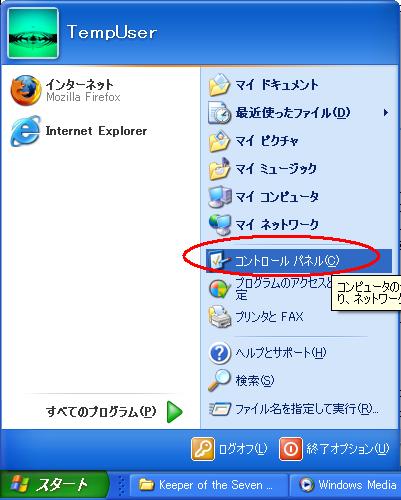
2.2. カテゴリ毎に表示されている場合は、「クラシック表示に切り替える」を押下します。
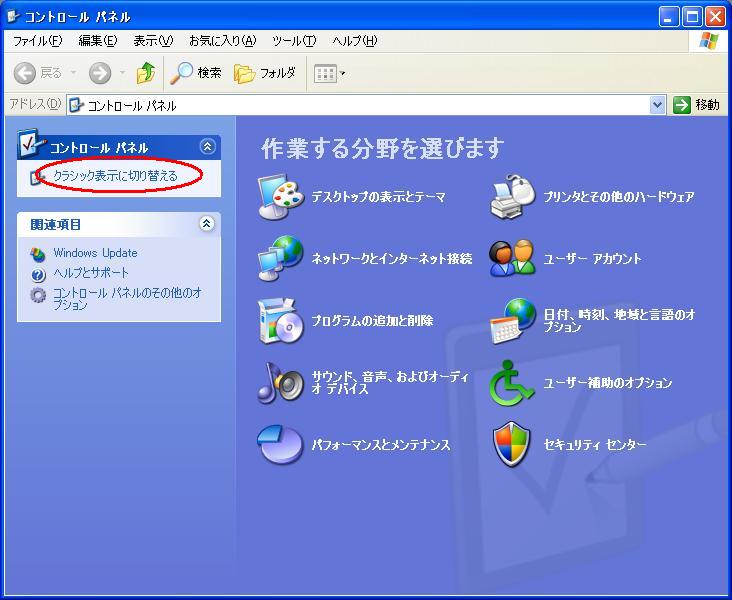
2.3. 「ハードウェアの追加」を押下します。
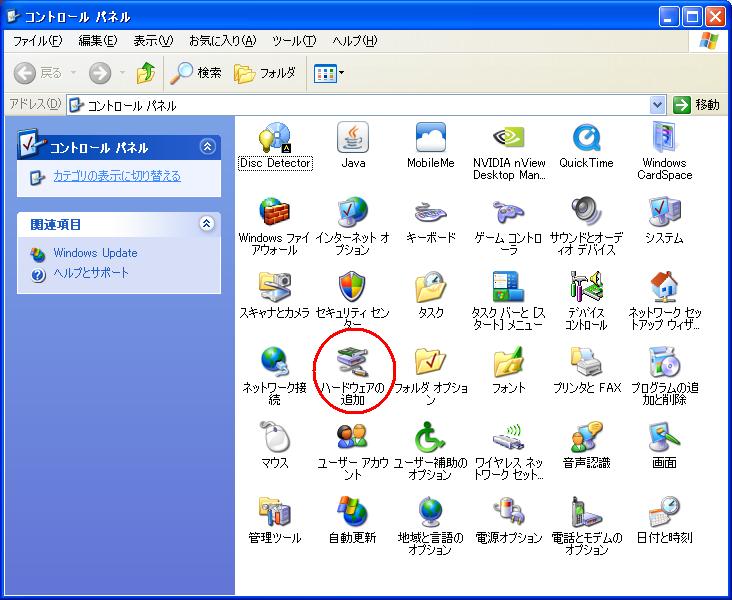
2.4. ハードウェアの追加ウィザードが開始されます。「次へ」を押下します。
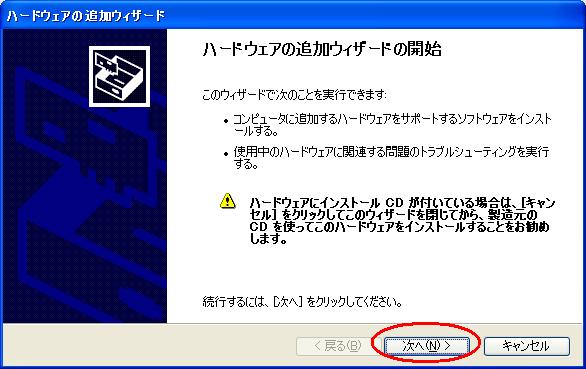
2.5. ハードウェアの検索が完了するまで待ちます。
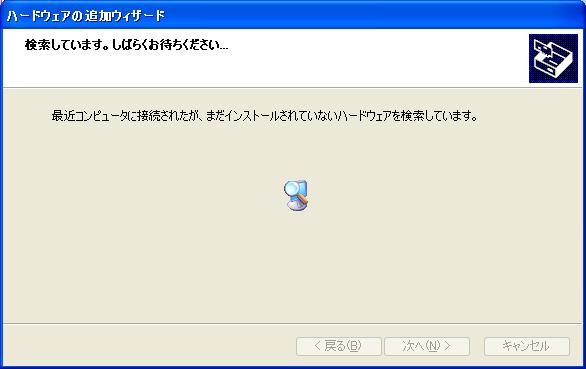
2.6. 「はい、ハードウェアを接続しています(Y)」を選択し、「次へ」を押下します。
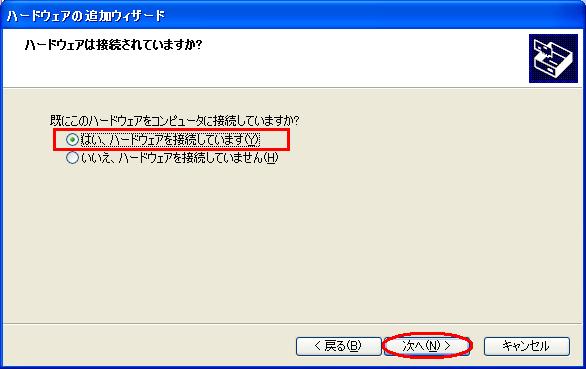
2.7. 「新しいハードウェア デバイスの追加」を選択し、「次へ」を押下します。
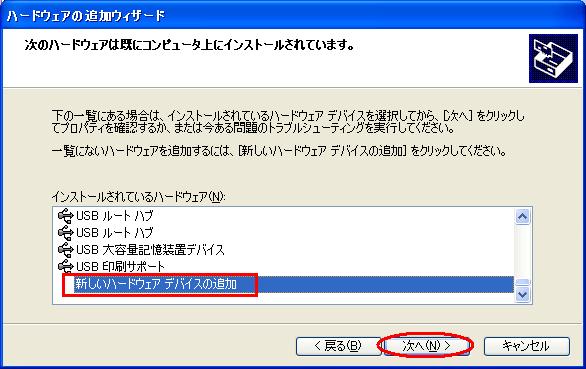
2.8. 「一覧から選択したハードウェアをインストールする(詳細)(M)」を選択し、「次へ」を押下します。
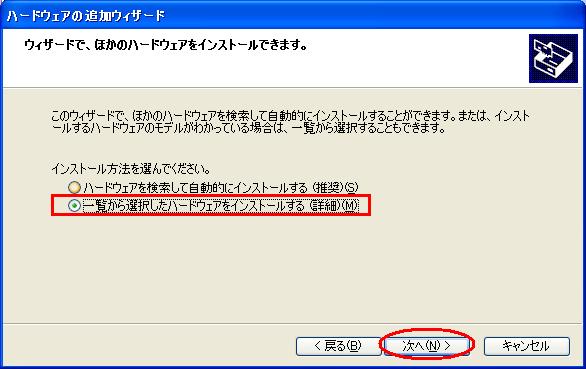
2.9. 「ネットワークアダプタ」を選択し、「次へ」を押下します。
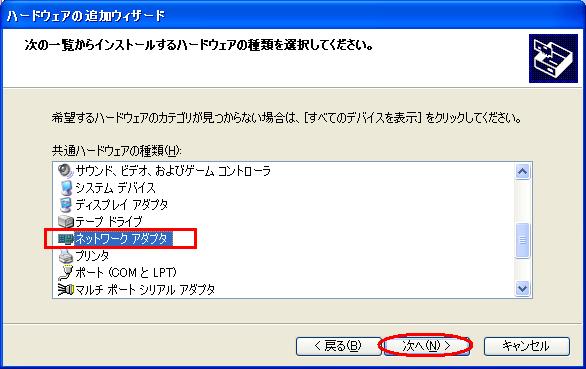
2.10. 「Microsoft」「Microsoft Loopback Adapter」を選択し、「次へ」を押下します。
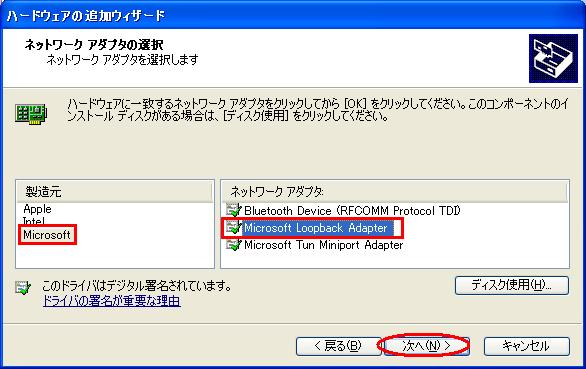
2.11. 「次へ」を押下します。
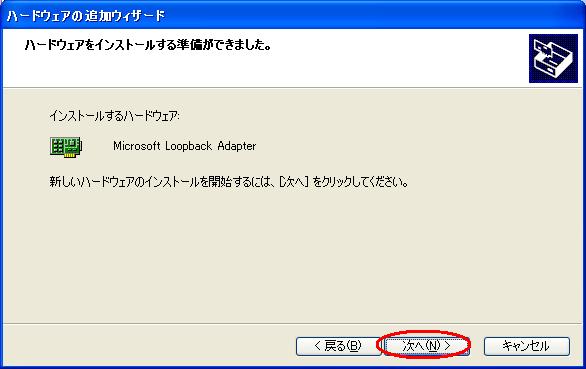
2.12. インストールが完了しました。「完了」を押下します。
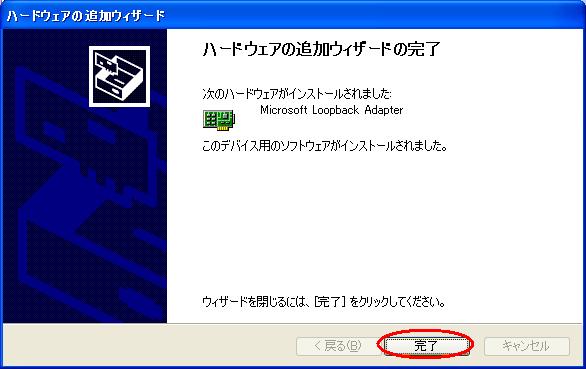
3. Microsoft Loopback Adapter の確認
3.1. コントロールパネルを開き、「ネットワーク接続」を押下します。」
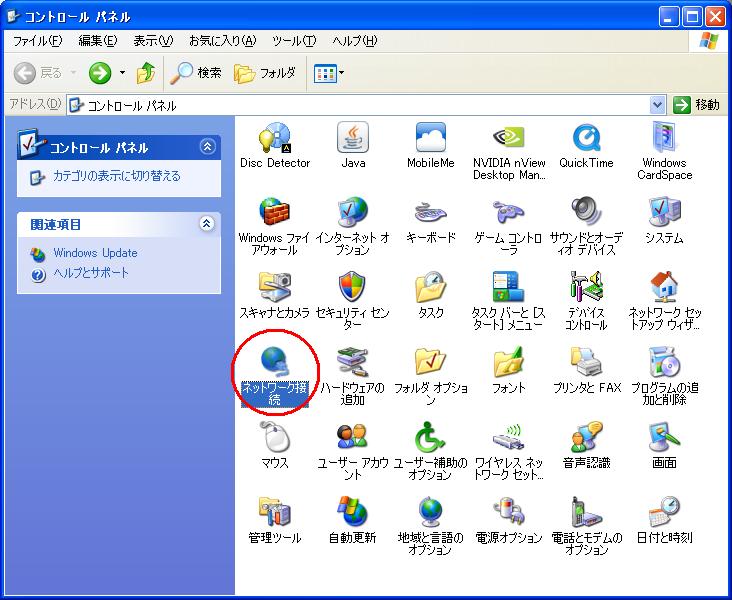
3.2. Loopbackインターフェースが作成された事が確認できます。
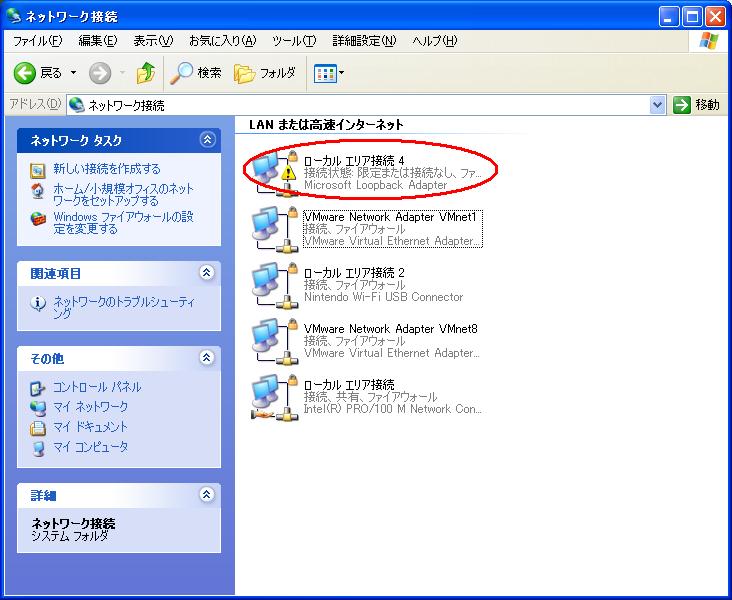
3.3. デフォルトでは「ローカルエリア接続」など分かりづらい名前になっているため、「Loopback」など分かりやすい名前に変更します。
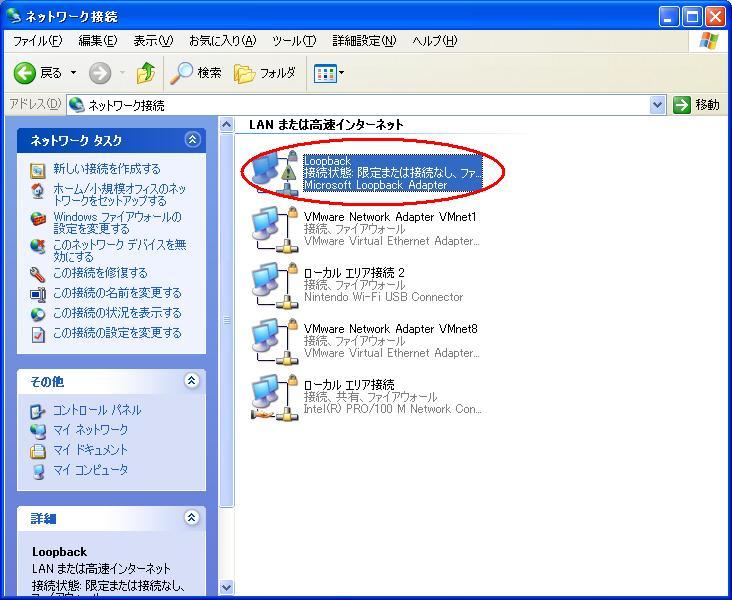
コマンドプロンプトを開き、「ipconfig」と入力して設定を確認します。
C:\Documents and Settings\TempUser>ipconfig
Windows IP Configuration
- 中略 -
Ethernet adapter Loopback:
Connection-specific DNS Suffix . :
Autoconfiguration IP Address. . . : 169.254.25.129
Subnet Mask . . . . . . . . . . . : 255.255.0.0
Default Gateway . . . . . . . . . :
C:\Documents and Settings\TempUser>
4. Dynamips との接続
4.1. デスクトップにある「Network device list」へのショートカットを押下します。
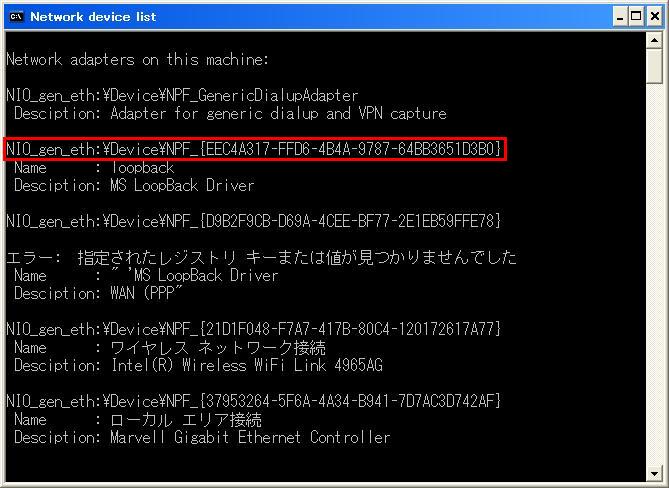
4.2 手順4.1.で確認した値を以下のようにnetファイルに書き込みます。
[localhost]
[[3660]]
image = C:\Program Files\Dynamips\images\C3660-I-Mz_20121-5_20T8.bin
ram = 160
[[ROUTER R1]]
f0/0 = NIO_gen_eth:\Device\NPF_{EEC4A317-FFD6-4B4A-9787-64BB3651D3B0}
model = 3660